Apple продолжает регулярно добавлять новые функции в Safari, чтобы сделать работу в Интернете быстрее, проще и, прежде всего, безопаснее.
Вы можете открыть личное окно браузера в любое время в меню файлов Safari, и Safari не будет сохранять вашу историю просмотров и попросит веб-сайты, которые вы посещаете, не отслеживать вас. Но есть еще несколько шагов, которые вы, возможно, захотите предпринять.
Большинство этих вещей можно найти в окне настроек Safari, доступ к которому можно получить из меню Safari.
Как защититься от небезопасных файлов
Как и во всем, что связано с безопасностью, существует баланс между удобством и безопасностью. Safari для удобства автоматически открывает определенные типы «безопасных» файлов, которые вы загружаете из Интернета. Но поскольку вредоносный файл может быть замаскирован под «безопасный» файл, рекомендуется принять меры для защиты от небезопасных файлов – и это так же просто, как установить флажок.
- Запуск Сафари. Если его нет в Dock, вы можете найти его в папке Applications.
- В меню Safari выберите Предпочтения ….
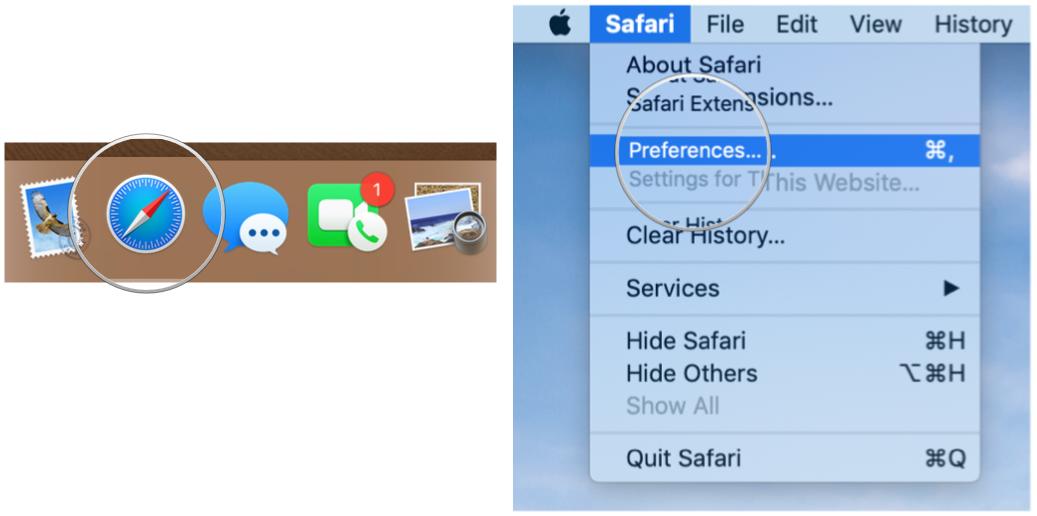
- Щелкните значок Общий кнопка.
- Снимите флажок, чтобы Открывать “безопасные” файлы после загрузки.

Загрузки будут происходить, как обычно, в выбранное вами место, но файлы не откроются автоматически.
Как определить мошеннические сайты
Safari уже идентифицирует веб-сайты, которые используют шифрование (обозначено значком замка в адресной строке), и сертификат EV, который указывает на более обширную проверку личности оператора веб-сайта (обозначен зеленым). Safari также использует технологию безопасного просмотра Google, которая представляет собой просто список веб-сайтов, которые могут содержать вредоносное ПО, нежелательное программное обеспечение или фишинговые сообщения.
Если он еще не включен, вот как это сделать:
- В меню Safari выберите Предпочтения ….
- Щелкните значок Безопасность кнопка.
- Установите флажок, чтобы Предупреждать при посещении мошеннического веб-сайта.

Если вы случайно наткнетесь на один из этих сайтов, Safari отобразит полноэкранное предупреждение об этом сайте, прежде чем вы сможете продолжить.
Программы для Windows, мобильные приложения, игры – ВСЁ БЕСПЛАТНО, в нашем закрытом телеграмм канале – Подписывайтесь:)
Как отключить JavaScript
Многие, если не все, веб-страницы содержат JavaScript, который обеспечивает определенные функции для веб-страниц, такие как отображение времени и даты или отображение изображения из набора параметров.
Вы можете отключить JavaScript, если хотите, но это может повлиять на работу веб-страницы.
- В меню Safari выберите Предпочтения ….
- Щелкните значок Безопасность кнопка.
- Снимите флажок, чтобы отключить JavaScript.

Как предотвратить межсайтовое отслеживание
Если вы использовали Safari и внезапно увидели множество объявлений о газонокосилках вскоре после того, как провели небольшое исследование в Интернете о газонокосилках, поздравляю: вы открыли для себя отслеживание посевов. Это способ отслеживать ваше поведение в одной части Интернета, чтобы показывать вам рекламу при использовании другой части Интернета. Если хотите, можете выключить.
- В меню Safari выберите Предпочтения ….
- Щелкните значок Конфиденциальность кнопка.
- Установите флажок, чтобы Запретить межсайтовое отслеживание и установите флажок Попросить сайты не отслеживать меня.

Имейте в виду, что, хотя вы можете попросить веб-сайты не отслеживать вас, создатель веб-сайта должен выполнить ваш запрос.
Как заблокировать все файлы cookie в Safari
Файлы cookie – это небольшие текстовые файлы, которые веб-сайт может хранить на вашем Mac, чтобы помочь идентифицировать вас или ваш Mac при посещении веб-сайта в будущем. Примерами содержимого, хранящегося в файлах cookie, являются ваше имя, история просмотра сайта и предпочтения. Если вы не хотите, чтобы Safari использовал файлы cookie, вы можете отключить его.
- В меню Safari выберите Предпочтения ….
- Щелкните значок Конфиденциальность кнопка.
- Снимите флажок, чтобы Заблокировать все куки.

Как удалить данные сайта
Если вы когда-нибудь решите удалить данные веб-сайтов со своего Mac, вы можете сделать это выборочно для определенных веб-сайтов или удалить все данные.
- В меню Safari выберите Предпочтения ….
- Щелкните значок Конфиденциальность кнопка.

- Щелкните значок Управление данными веб-сайта … кнопка.
Выберите веб-сайт и нажмите кнопку Удалять кнопку, чтобы удалить кеш сайта, файлы cookie или локальное хранилище, или нажмите кнопку Удалить все кнопка для удаления данных для всех сайтов.

Как очистить историю просмотров
Вместо того, чтобы использовать набор флажков и всплывающих меню, вы можете очистить историю просмотров, файлы cookie и данные веб-сайтов с помощью команды меню.
- В меню Safari выберите Чистая история….
- Во всплывающем меню «Очистить» выберите как далеко назад Ты хочешь идти.
- Нажмите Чистая история.

В дополнение к истории посещенных вами страниц веб-сайта вы также дадите информацию о недавних поисках, списке загруженных вами элементов, списке часто посещаемых сайтов и другой информации.
Если на вашем Mac и других устройствах Safari включен в настройках iCloud, команда очистки истории удалит историю просмотров из Safari на этих других устройствах.
Как проверить Apple Pay на веб-сайтах
Вы можете включить Safari на своем Mac, чтобы показывать веб-сайты, которые могут принимать платежи через Apple Pay. Затем вы можете совершать платежи со своих Apple Watch или iPhone или с помощью Touch ID, если он встроен в ваш Mac.
- В меню Safari выберите Предпочтения ….
- Щелкните значок Конфиденциальность кнопка.
- Установите флажок, чтобы Разрешить веб-сайтам проверять, настроен ли Apple Pay.

Как разрешить или запретить доступ к камере, микрофону и местоположению
Safari включает возможность определять, могут ли веб-сайты использовать камеру и микрофон вашего Mac. Вот как это настроить.
- В меню Safari выберите Предпочтения ….
- Щелкните значок Сайты кнопка.

- В разделе “Общие” боковой панели нажмите Камера.
Щелкните всплывающее меню «При посещении других веб-сайтов» и выберите Спросить, отклонить или разрешить, в зависимости от ваших предпочтений.

Настройки работают точно так же для микрофона вашего Mac и вашего местоположения. Просто нажмите Микрофон или же Место расположения на боковой панели. Точно так же вы можете изменить настройки для открытых в данный момент веб-сайтов в соответствии с вашими предпочтениями.
Как заблокировать всплывающие окна
На некоторых посещаемых вами веб-страницах автоматически отображается всплывающее окно, которое блокирует контент, часто с рекламой, который вы пытаетесь просмотреть. Хотя это может раздражать, на некоторых сайтах для правильной работы требуются всплывающие окна. К счастью, Safari обеспечивает детальный контроль над этими всплывающими окнами.
- В меню Safari выберите Предпочтения ….
- Щелкните значок Сайты кнопка.

- В разделе “Общие” боковой панели нажмите Всплывающие окна.
Щелкните всплывающее меню «При посещении других веб-сайтов» и выберите Заблокировать и уведомить, заблокировать или разрешить, в зависимости от ваших предпочтений.

Точно так же вы можете изменить настройки для открытых в данный момент веб-сайтов в соответствии с вашими предпочтениями.
Если вы выберете «Блокировать и уведомить», справа от поля интеллектуального поиска появится небольшой значок. Щелкните его, чтобы отобразить всплывающие окна для веб-страницы.
Отличные аксессуары для Mac

Apple AirPods 2
(От 159 долларов в Apple)
Лучшим аксессуаром Apple стал AirPods 2. Теперь, предлагая чехол для беспроводного зарядного устройства, популярные наушники оснащены новым чипом для наушников Apple H1, который обеспечивает более быстрое беспроводное соединение с вашими устройствами, а также поддерживает функцию «Привет, Siri».

SSD-накопитель Samsung T5
(От 88 долларов на Amazon)
Этот твердотельный накопитель от Samsung быстрый, крошечный и портативный. Он также подключается через USB-C, что делает его идеальным компаньоном для вашего нового Mac.
Вопросов?
Дайте нам знать в комментариях ниже.
Обновлено в августе 2019 г .: Обновлено через macOS Mojave и бета-версию macOS Catalina.
Мы можем получать комиссию за покупки, используя наши ссылки. Узнать больше.
![[Update] Apple прекратит выпуск iMac Pro, когда его запасы закончатся](https://www.imore.com/sites/imore.com/files/styles/w200h150crop/public/field/image/2018/03/imac-pro-birds-eye.jpg)
[Update] Apple прекратит выпуск iMac Pro, когда его запасы закончатся
Apple изменила список iMac Pro на своем веб-сайте, чтобы заявить, что он продается «пока имеются в наличии», и доступна только одна конфигурация. Apple подтвердила, что прекратит выпуск iMac Pro, как только его запасы закончатся.
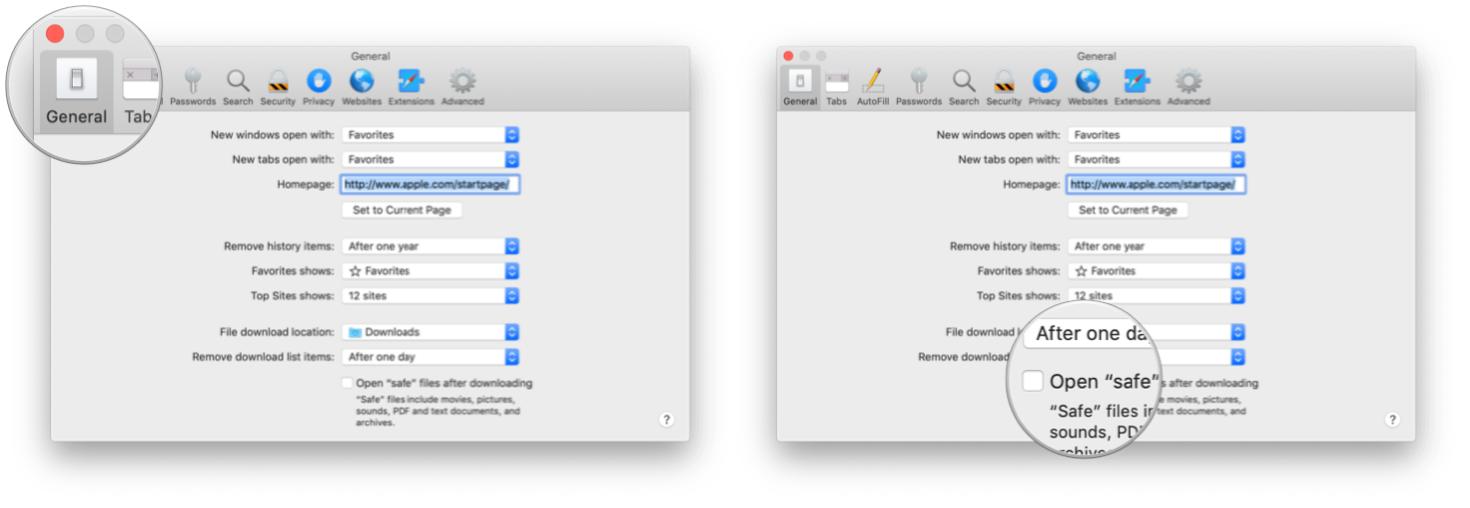
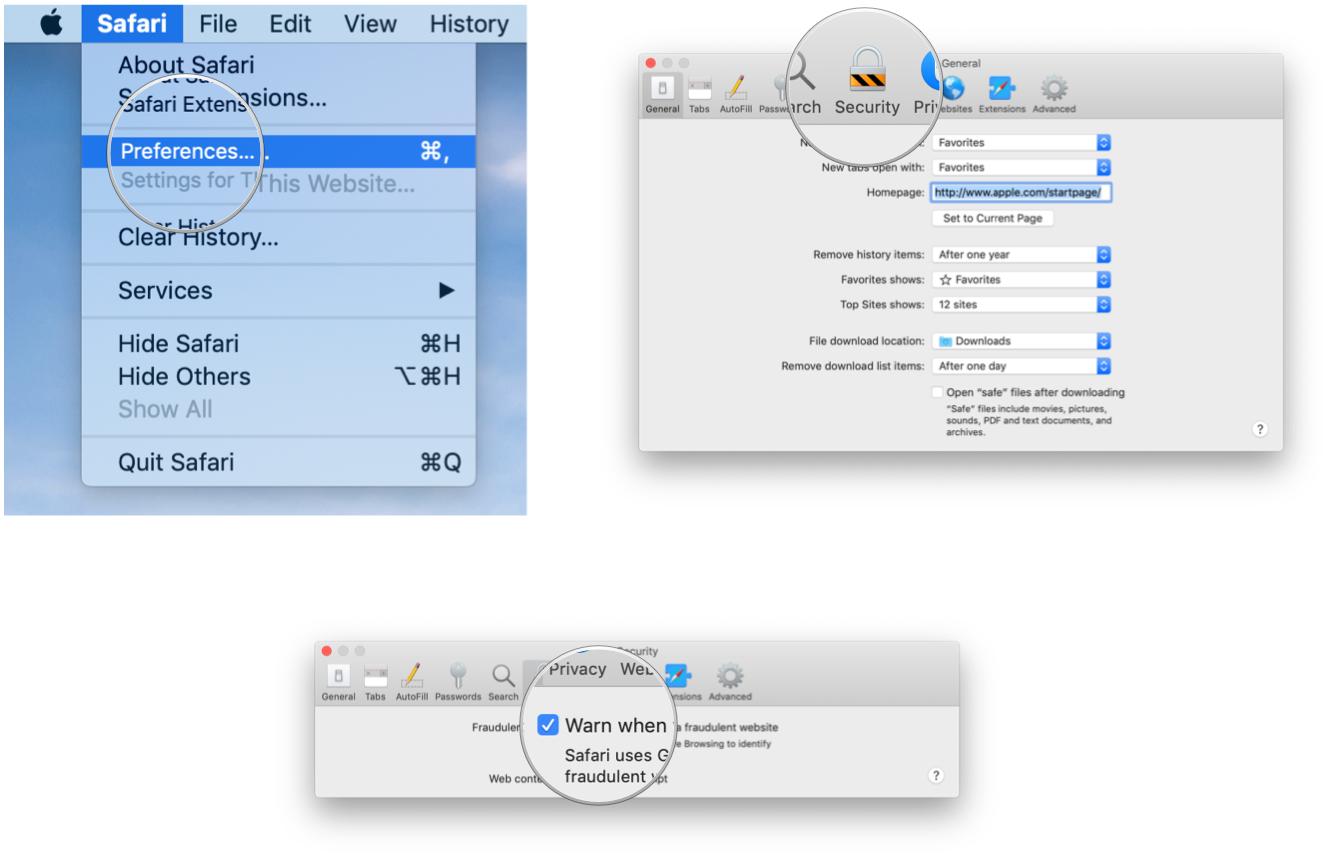
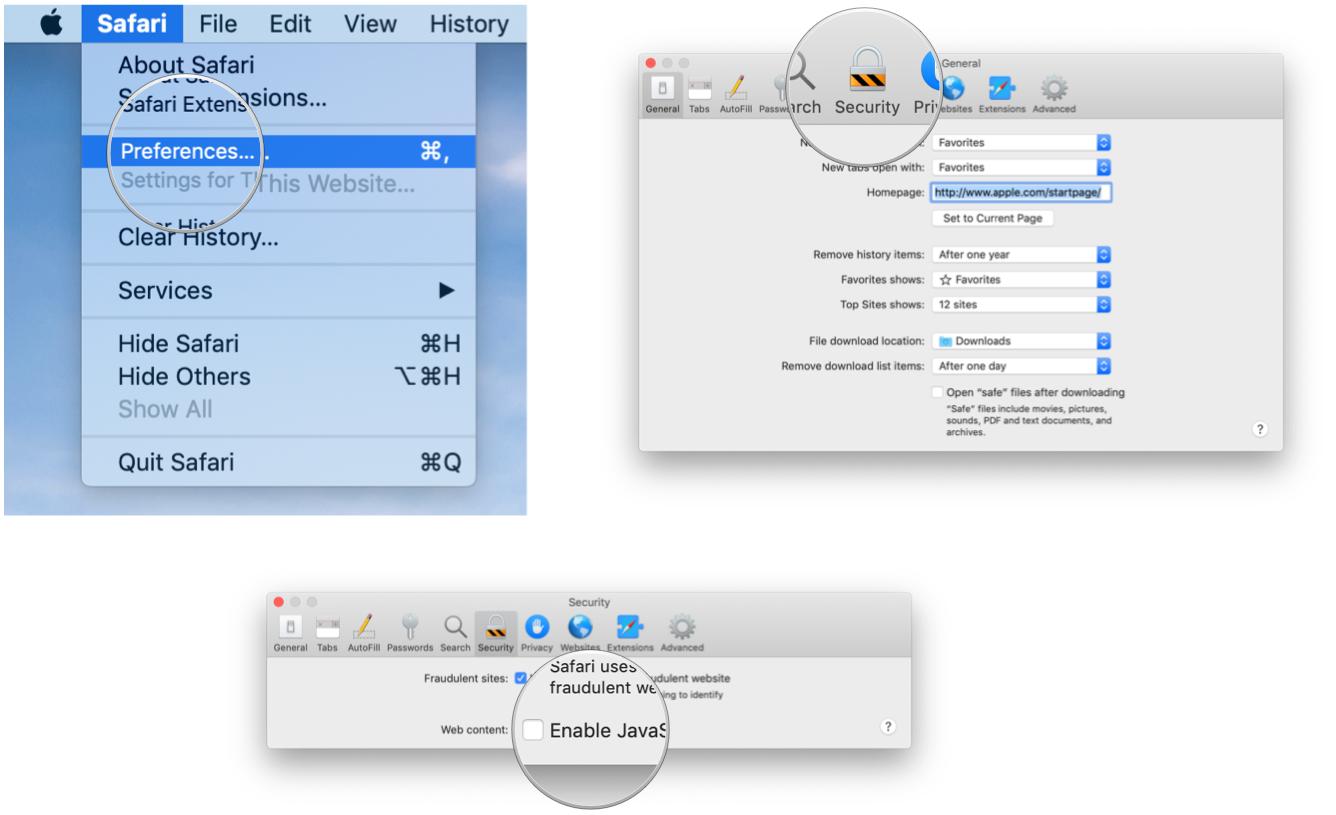
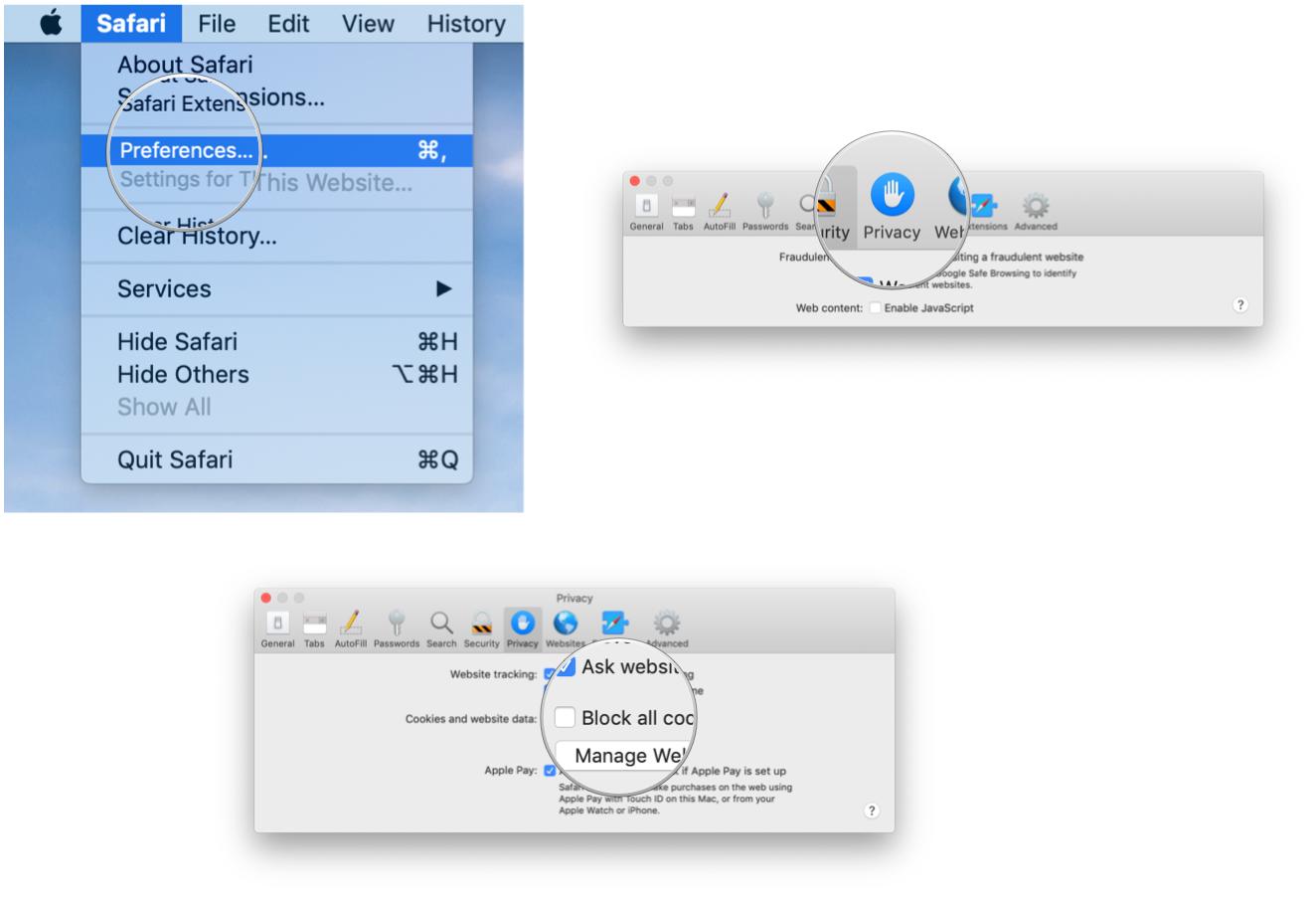

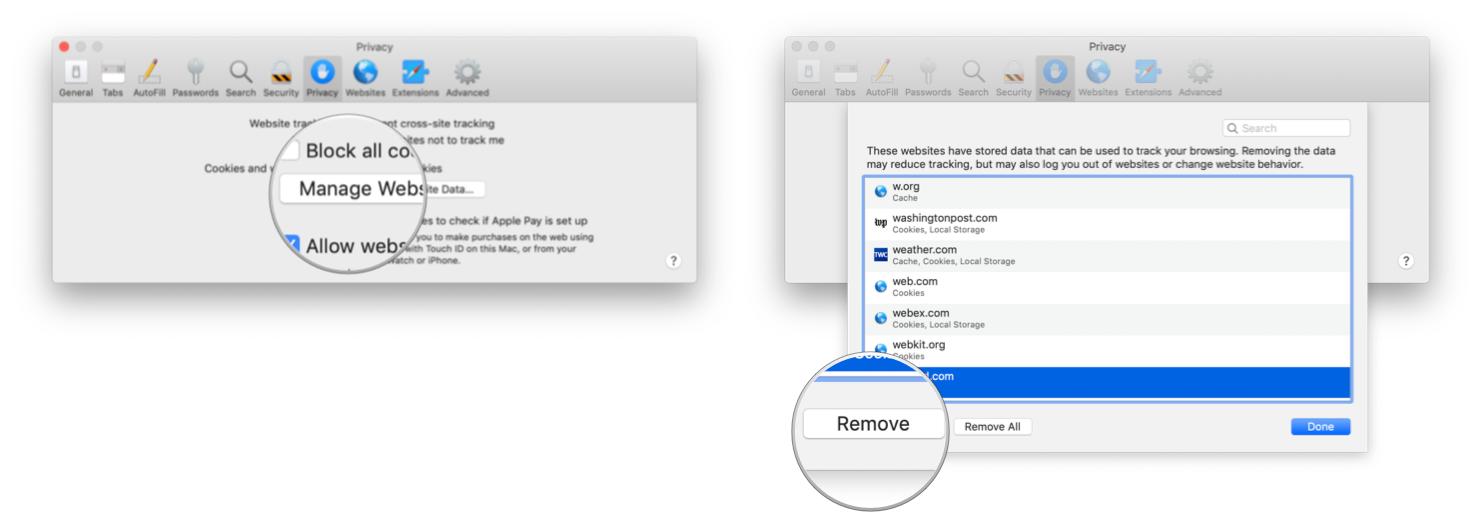
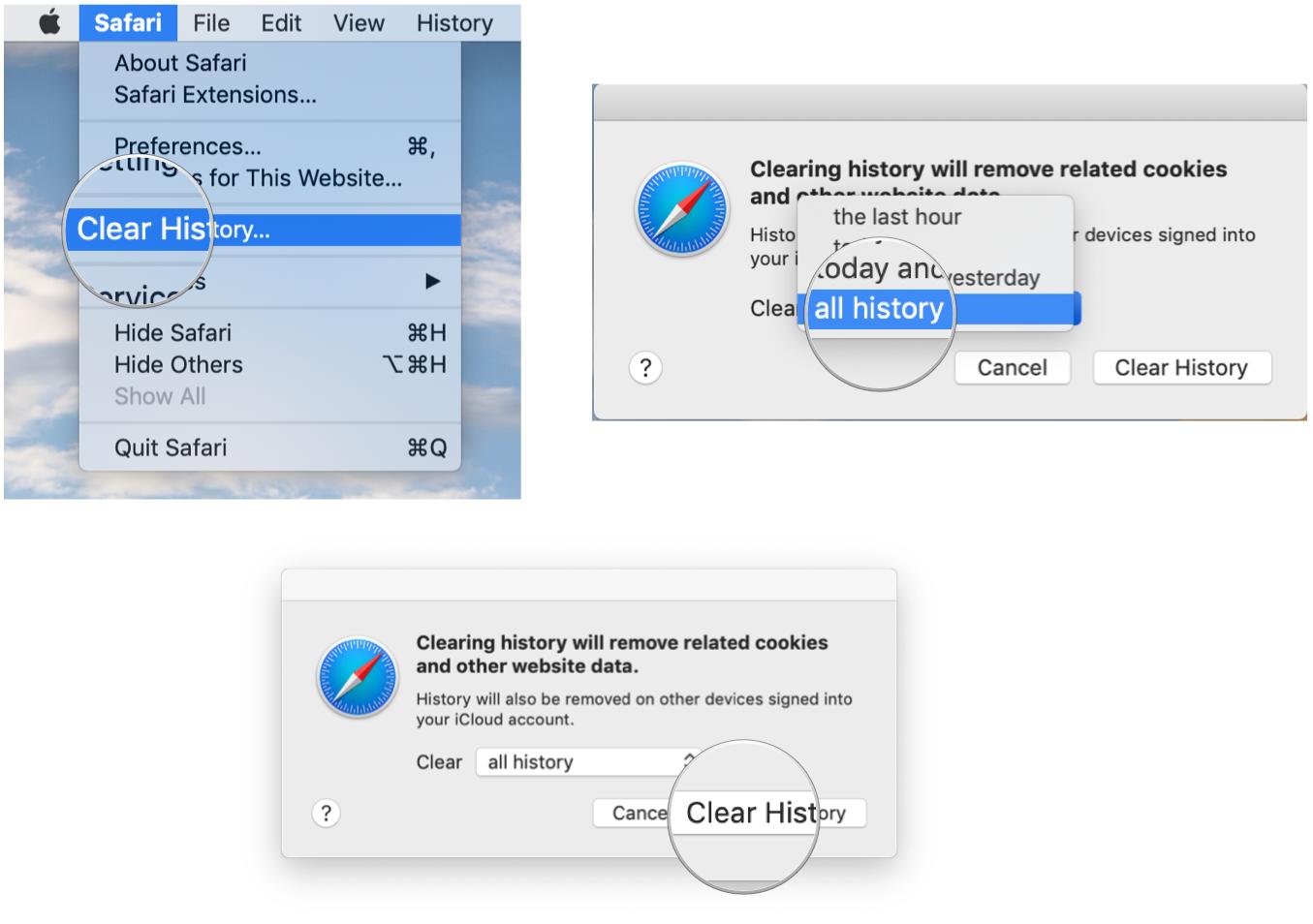
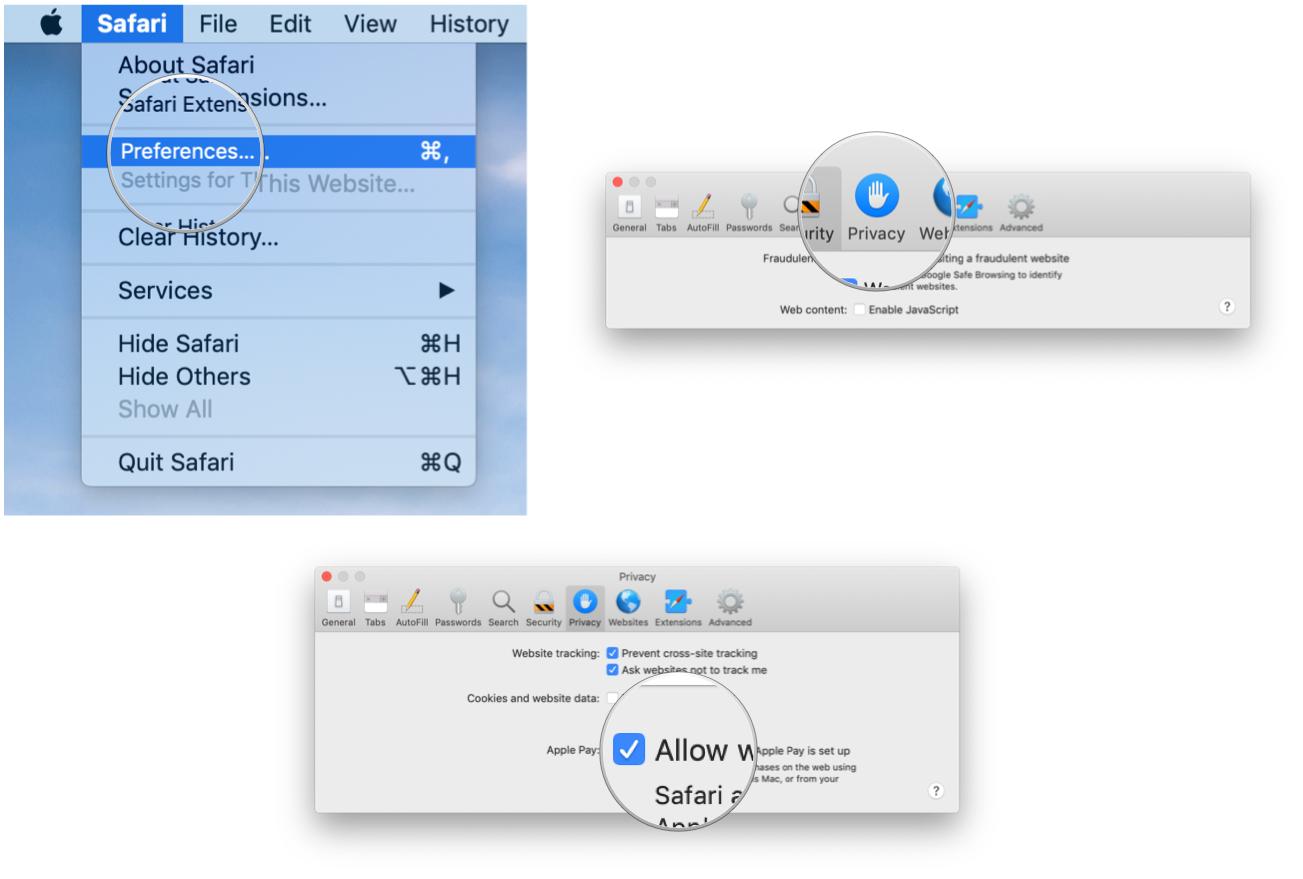

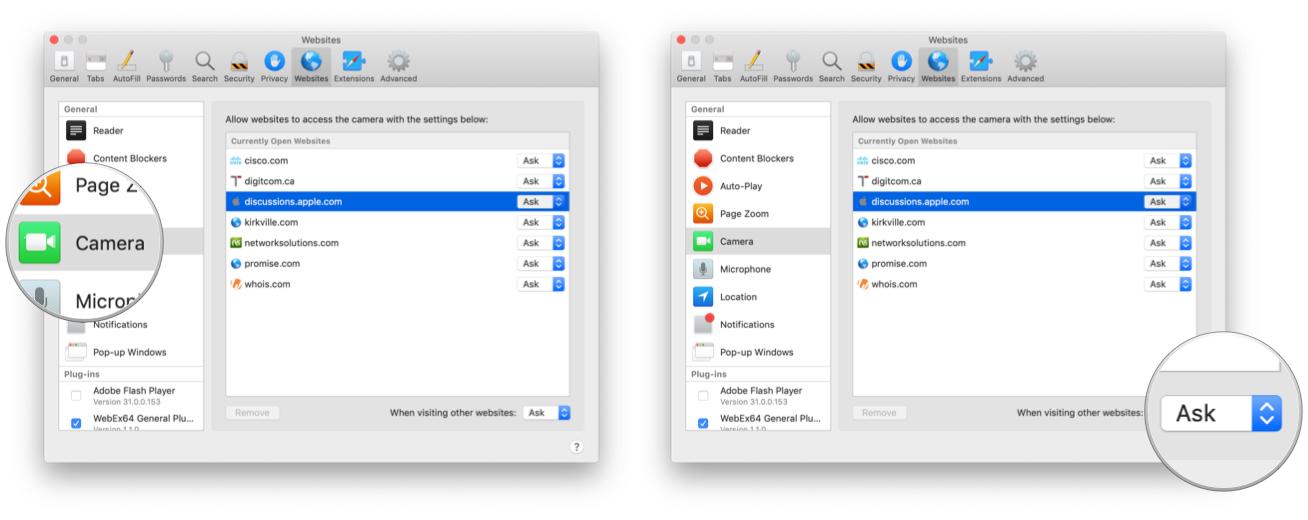
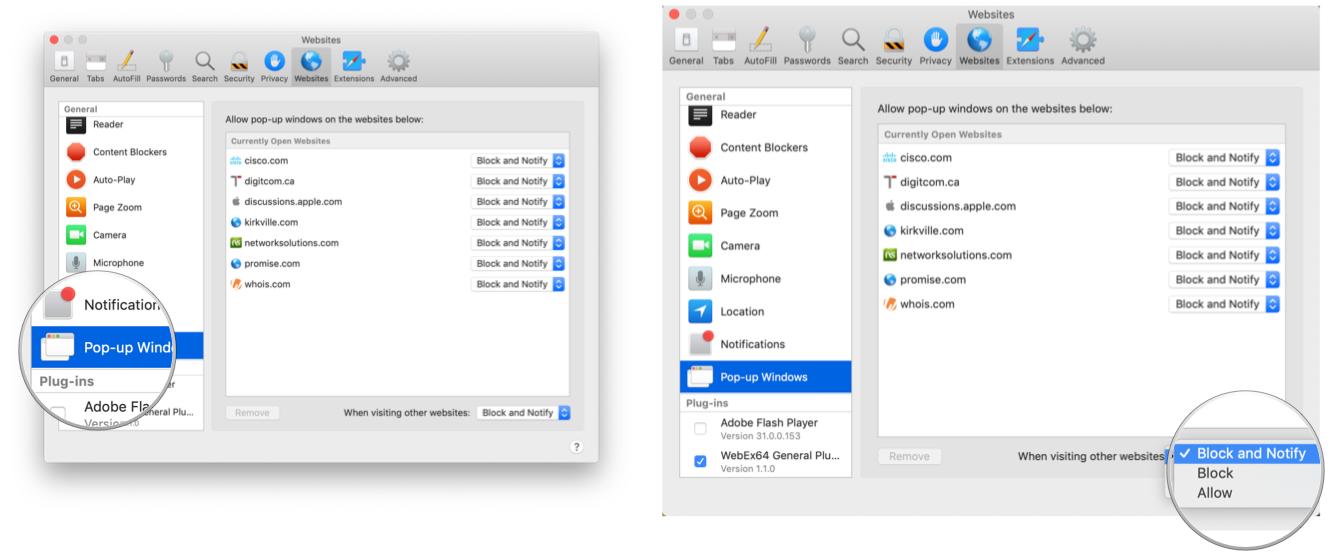
Добавить комментарий